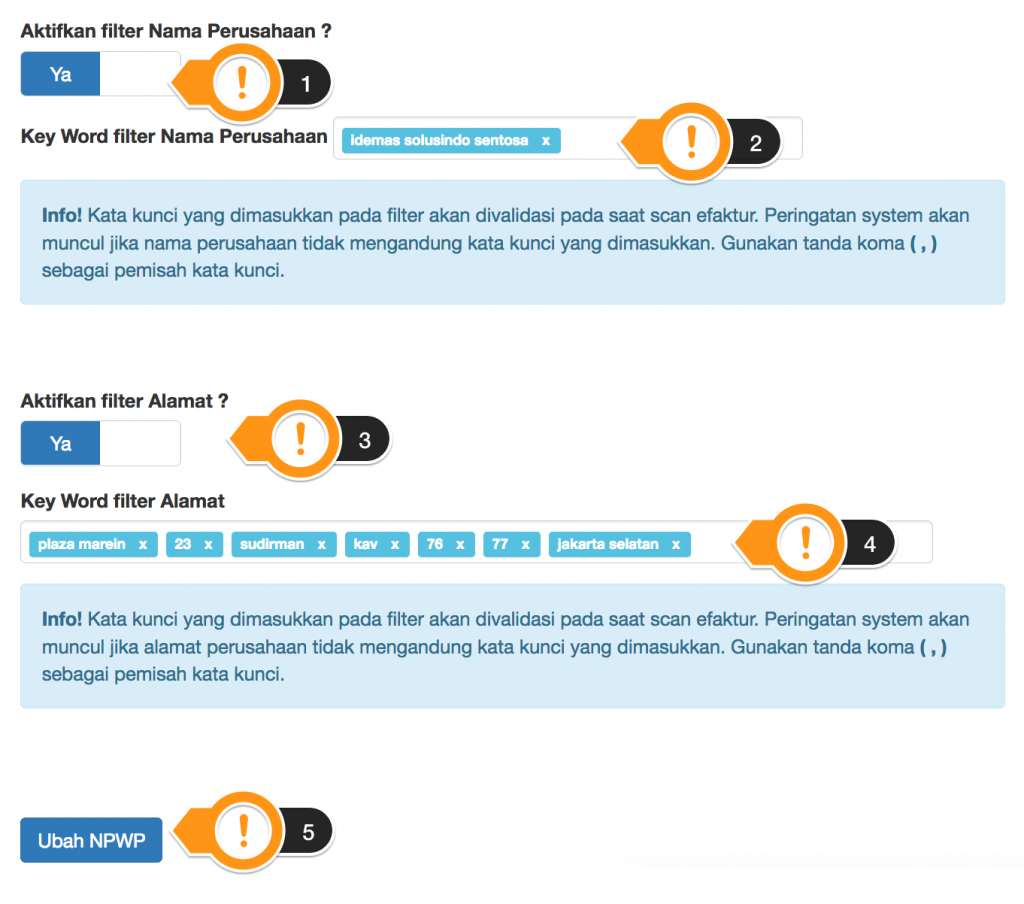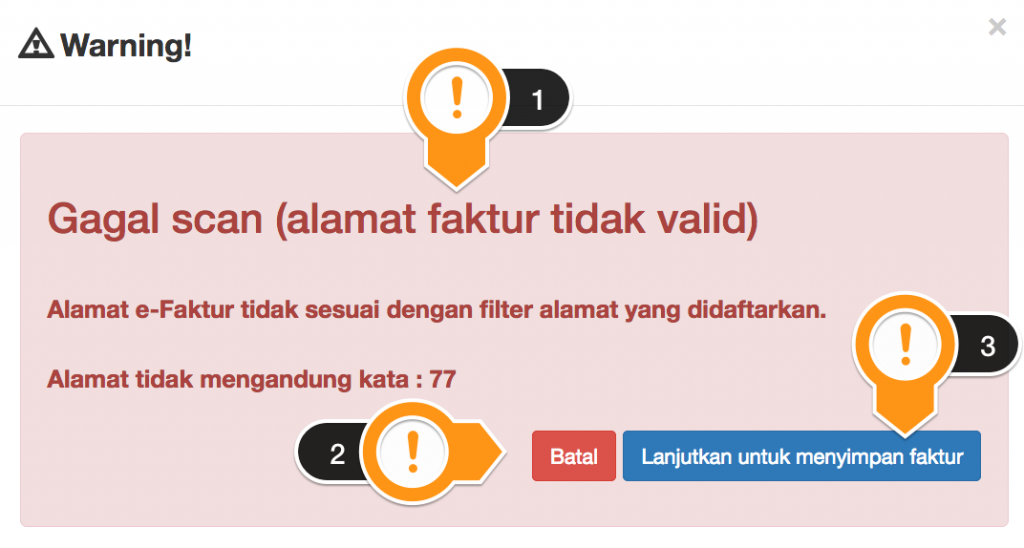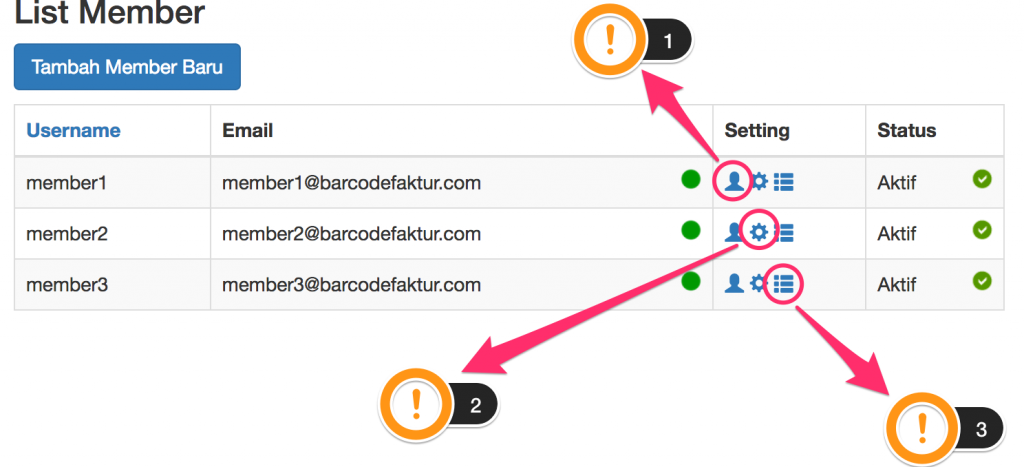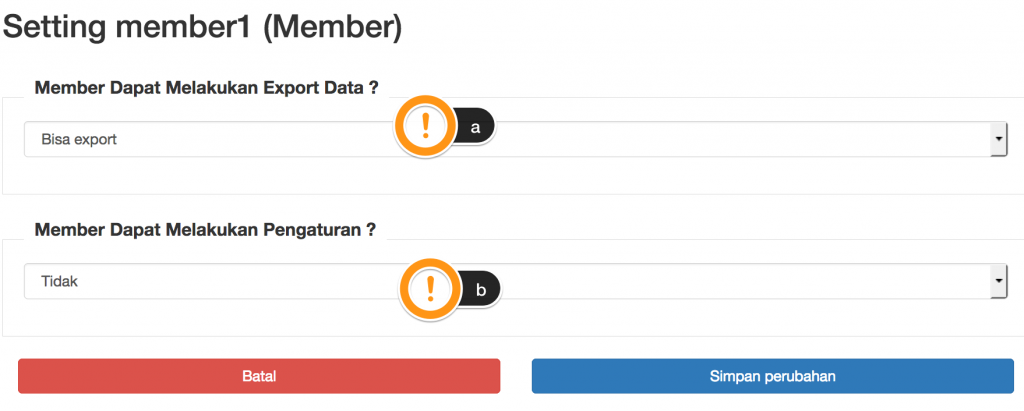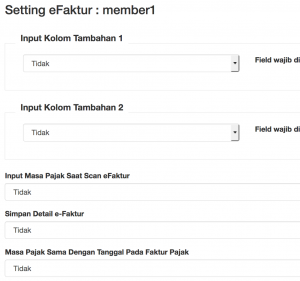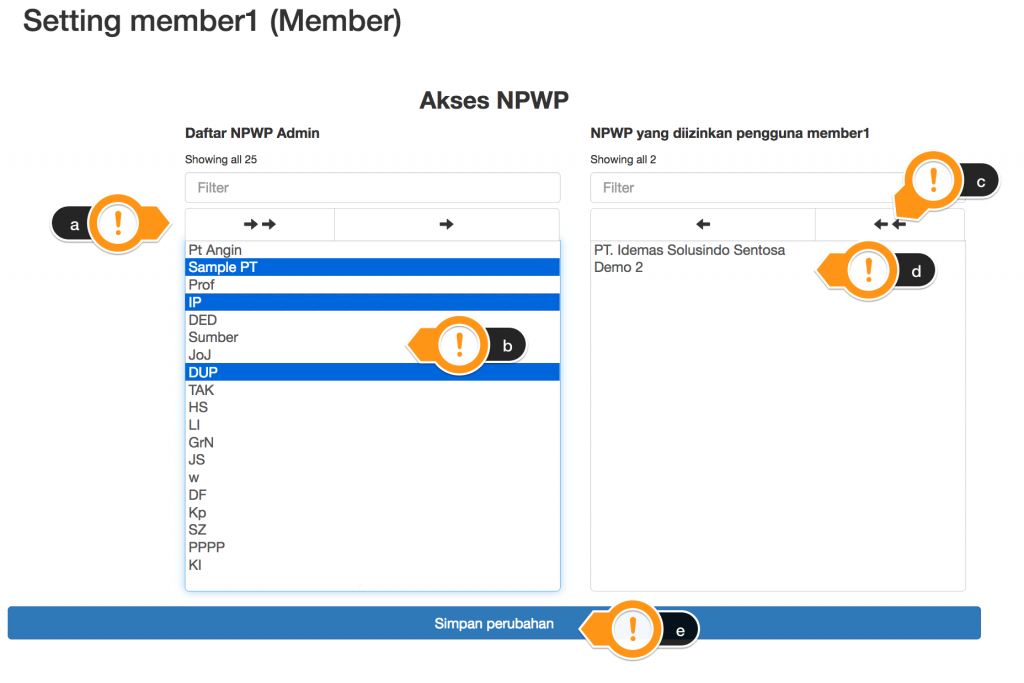Hi Pengguna Scan e-Faktur,
Ada update menarik kali ini, dan akan banyak meringankan pekerjaan Anda, yaitu :
(Untuk detail silahkan lihat dibagian bawah)
- Filter Validasi Nama & Alamat Perusahaan
- Admin dapat merubah Pengaturan Untuk Membernya (pengguna Multi User)
- Keterangan Referensi dari efaktur otomatis tersimpan pada saat scan. Hasilnya dapat dilihat pada export keformat XLS
Kami menunggu feedback dari Anda disini. Terima kasih atas kerjasamanya dan sukses selalu!
1. FILTER VALIDASI NAMA & ALAMAT PERUSAHAAN
Anda lelah selalu memeriksa Nama dan Alamat Perususahaan Anda saat menerima faktur pajak? Karena kadang ada lawan transaksi yang salah menuliskan alamat Anda. Kini Anda dapat memberikan filter supaya pada saat scan Anda hanya menerima faktur pajak yang memiliki kata kunci yang sudah Anda tentukan.
Untuk melakukan aktivasi filter, silahkan ke menu “NPWP”, dan pilih EDIT NPWP yang akan diaktifkan filter ini.
- Untuk mengaktifkan filter nama perusahaan
- Untuk mengisi kata kunci nama perusahaan
Jika perlu dipecah, gunakan koma ( , ) untuk memisahkan kata kunci - Untuk mengaktifkan filter alamat perusahaan
- Untuk mengisi kata kunci alamat perusahaan
Jika perlu dipecah, gunakan koma ( , ) untuk memisahkan kata kunci
Jika terjadi peringatan kesalahan validasi kata kunci, Anda dapat memilih menyimpan atau tidak menyimpan :
- Dialog peringatan
- Membatalkan penyimpanan
- Menyimpan faktur
Untuk memudahkan memahami fitur ini, silahkan lihat contoh berikut:
Perusahaan Anda :
PT. IDEMAS SOLUSINDO SENTOSA
Plaza Marein Lt. 23. Jl. Jenderal Sudirman Kav 76-78. Jakarta Selatan 12910
Maka Anda dapat memberikan filter kata kunci Nama atau Alamat Perusahaan
Nama Perusahaan : idemas solusindo sentosa
Alamat Perusahaan : plaza marein, 23, sudirman, kav, 76, 77, jakarta selatan
Ketika diaktifkan ketika melakukan Scan QR, maka
- Nama perusahaan akan divalidasi harus mengandung kata kunci “idemas solusindo sentosa” tanpa terpisah.
- PERINGATAN : PT Idemas Solus Indo Sentosa
karena antara “Solus” dan “Indo” mengandung spasi - PERINGATAN : PT Idemas Sentosa Solusindo
karena terbalik antara “Sentosa” dan “Solusindo” - DITERIMA : PT Idemas Solusindo Sentosa
karena sesuai kata kunci
- PERINGATAN : PT Idemas Solus Indo Sentosa
- Alamat perusahaan juga akan di validasi harus mengandung kata kunci “plaza marein”, “23”, “sudirman”, “kav”, “76”, “77”, “jakarta selatan”. Karena menggunakan koma diantara kata kunci, maka pencarian dapat lebih flexibel.
- PERINGATAN : Plaza Marein Lt 23. Jalan Jenderal Sudirman Kavling 76, Jakarta Selatan 12910
karena tidak mengandung kata kunci “77” - PERINGATAN : Plaza Marein Lt 23. Jalan Jenderal Sudirman Kav 76-77, Jakarta Selatan 12190
karena kode pos salah - PERINGATAN : Marein Plaza Lt 23. Jalan Jenderal Sudirman Kav 76-77, Jakarta Selatan 12910
karena kode “Marein” dan “Plaza” terbalik - DITERIMA : Plaza Marein Lantai 23, Jl. Jenderal Sudirman Kav 76-77, Jakarta Selatan 12910
kerena mengandung semua kata kunci yang ditentukan - DITERIMA : Plaza Marein Lantai 23, Jl. Sudirman Kav 76-77, Jakarta Selatan 12910
karena mengandung semua kata kunci yang ditentukan, dan tetap diterima walaupun tanpa kata “Jenderal”, karena kata ini tidak dimasukkan dalam kata kunci.
- PERINGATAN : Plaza Marein Lt 23. Jalan Jenderal Sudirman Kavling 76, Jakarta Selatan 12910
2. ADMIN DAPAT MERUBAH PENGATURAN UNTUK MEMBERNYA
Anda pengguna multi user, dan khawatir member Anda merubah pengaturan tanpa sepengetahuan Anda? Kini kami memberikan solusi untuk masalah ini. Anda sebagai Admin dapat mengatur pengaturan mulai dari memberikan akses member untuk melaukan pengaturannya sendiri atau tidak sampai dengan mendaftarkan NPWP untuk membernya.
Caranya, dengan masuk ke menu “Member”, maka ada perubahan yang dapat Anda lakukan:
- Hak Akses Member
- Pengaturan Member
- NPWP Member
1. Hak Akses Member
Admin dapat menentukan hak akses apa saja yang diperboleh oleh membernya.
a. Mengatur member untuk melakukan export data csv DJP
b. Mengatur member untuk dapat melakukan perubahan pengaturan
2. Merubah Pengaturan Member
Admin dapat merubah pengaturan setiap member sesuai dengan kebutuhan member
3. Mengatur NPWP Member
Admin dapat menentukan NPWP yang dapat diakses oleh member. Bahkan setiap member bisa memiliki NPWP yang berbeda. Misalnya member 1 untuk NPWP 1, member 2 untuk NPWP 2. dan seterusnya.
a. Memberikan akses NPWP ke member
b. List NPWP yang dapat dipilih untuk diberikan akses kemember
c. Menghapus NPWP member
d. List NPWP yang dapat dihapus dari member